Visualização de configurações
A visualização de configurações mostra pequenas janelas com as configurações atuais dos seus componentes personalizáveis, como botões da caneta, teclas ExpressKey e discos (dependendo dos recursos do seu dispositivo). Isso permite que você continue trabalhando no seu dispositivo Wacom enquanto ainda visualiza as configurações de cada componente personalizável. Você também pode:
|
 |
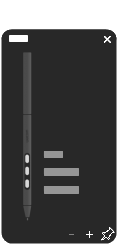 |
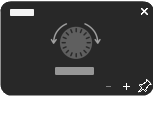 |
||
| As capturas de tela acima são apenas para fins ilustrativos. | ||
Atribuir e usar a visualização Configurações
- Abra o Wacom Center.
- Selecione seu dispositivo na barra lateral Dispositivos e então selecione seu nome de caneta ou teclas ExpressKey.
- Na área de conteúdo principal, clique na ação atualmente atribuída ao lado do botão da caneta ou tecla ExpressKey.
- Na barra lateral Ação, clique em Outro e selecione "Configurações" para atribuir a visualização Configurações ao botão da caneta ou à tecla ExpressKey.
- Para visualizar as configurações na tela do computador, pressione o botão da caneta ou a tecla ExpressKey.
Observação: Componentes personalizáveis que estão desativados serão exibidos como "Desativados" nas configurações.
| | Não compartilhe minhas informações | | Cookies | | Condições de uso | | Política de Privacidade |